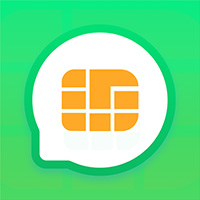iCloud 作为苹果用户常用的云服务,可以帮助我们同步和备份各种数据,包括通讯录。然而,随着使用时间的增长,通讯录中难免会出现一些不需要的联系人,例如过时的联系方式、失效的号码等等。那么,该如何删除 iCloud 里的通讯录呢?

本文将介绍两种方法:使用 iPhone 或 iPad 设备以及使用 iCloud 网页版。
使用 iPhone 或 iPad 设备删除 iCloud 通讯录
- 打开 设置 应用。
- 点击您的 Apple ID。
- 点击 iCloud。
- 关闭 通讯录 选项。
- 在弹出的窗口中,选择 从我的 iPhone 删除。
注意: 执行此操作会将所有与 iCloud 同步的联系人从您的 iPhone 或 iPad 设备中删除。如果您只想删除部分联系人,请使用以下方法。
- 打开 通讯录 应用。
- 找到要删除的联系人。
- 点击联系人的姓名。
- 向下滚动并点击 删除联系人。
- 再次点击 删除联系人 确认。
使用 iCloud 网页版删除 iCloud 通讯录
- 打开 https://www.icloud.com/ 并登录您的 iCloud 账户。
- 点击 通讯录 图标。
- 从左侧边栏选择 所有联系人。
- 找到要删除的联系人。
- 点击联系人的姓名或头像。
- 向下滚动并点击 删除联系人。
- 点击 删除 确认。
注意: 删除 iCloud 通讯录后,联系人将从所有与 iCloud 同步的设备中删除。
注意事项
- 删除 iCloud 通讯录前,请务必确认您已备份联系人数据。
- 如果您使用的是第三方通讯录应用,例如微信通讯录,则需要在该应用中单独删除联系人。
- 如果您忘记了 iCloud 账户密码,可以参考苹果官方支持文档进行找回。
希望以上内容能够帮助您轻松删除 iCloud 里的通讯录。如果您还有其他问题,欢迎在评论中留言。